Configuración del registro de diagnóstico
Una parte importante de cualquier solución de Analysis Services es la supervisión de cómo se comportan los servidores en cuanto al rendimiento. Para obtener información general sobre la supervisión de Azure Analysis Services, consulte Supervisión de Azure Analysis Services.
En este artículo se describe cómo configurar, ver y administrar registros de recursos de Azure Monitor para los servidores de Analysis Services. Puede enviar registros de recursos a Azure Storage, transmitirlos a Azure Event Hubs y exportarlos a Registros de Azure Monitor.
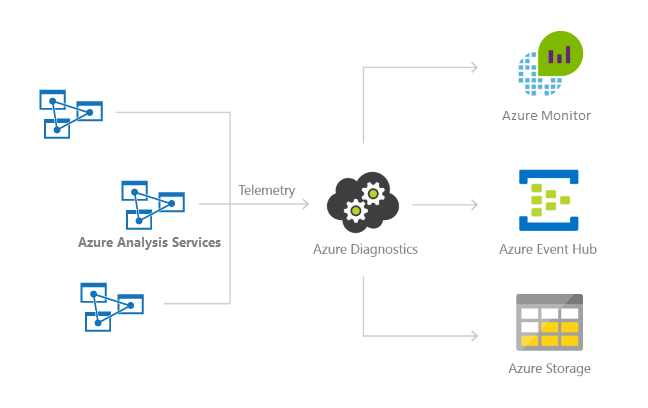
Nota:
Se recomienda usar el módulo Azure Az de PowerShell para interactuar con Azure. Para comenzar, consulte Instalación de Azure PowerShell. Para más información sobre cómo migrar al módulo Az de PowerShell, consulte Migración de Azure PowerShell de AzureRM a Az.
¿Qué se registra?
Puede seleccionar las categorías Motor, Servicio y Métricas. Para obtener una lista de los registros registrados para cada categoría, consulte Registros de recursos admitidos para Microsoft.AnalysisServices/servers.
Configuración de diagnóstico
Para obtener información sobre cómo definir la configuración de diagnóstico mediante Azure Portal, la CLI de Azure, PowerShell o Azure Resource Manager, consulte Creación de una configuración de diagnóstico en Azure Monitor.
Administración de los registros
Los registros normalmente estarán disponibles en un par de horas tras la configuración del registro. Es decisión suya administrar los registros en la cuenta de almacenamiento:
- Use los métodos de control de acceso estándar de Azure para proteger los registros mediante la restricción de los usuarios que pueden entrar a ellos.
- Elimine los registros que ya no desee mantener en la cuenta de almacenamiento.
- Asegúrese de establecer un período de retención porque los registros antiguos se eliminan de la cuenta de almacenamiento.
Visualización de los registros en el área de trabajo de Log Analytics
Para ver los datos de diagnóstico, en el área de trabajo de Log Analytics, abra Registros en el menú izquierdo.
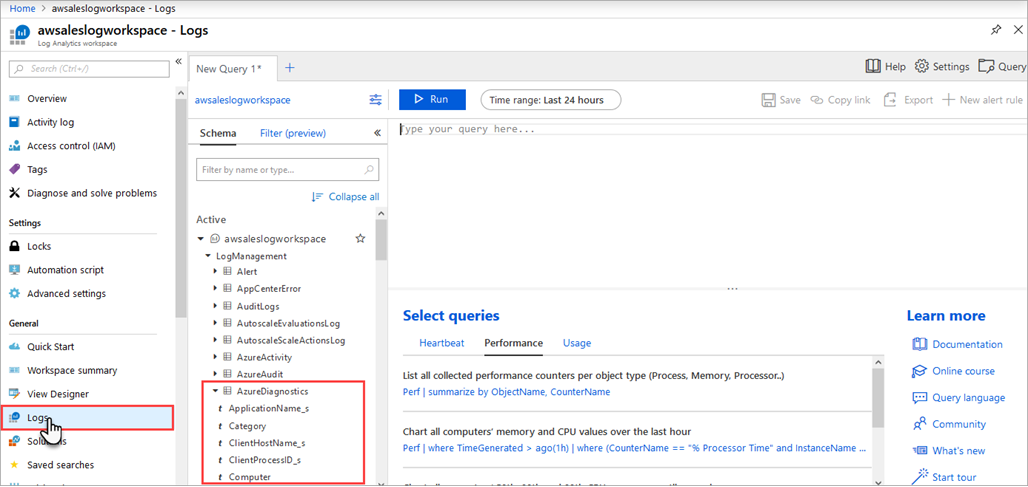
En el generador de consultas, expanda LogManagement>AzureDiagnostics. AzureDiagnostics incluye eventos de motor y de servicio. Observe que se crea una consulta sobre la marcha. El campo EventClass_s contiene los nombres de xEvent, lo que puede resultar familiar si se ha usado xEvents para el registro local. Haga clic en EventClass_s o en uno de los nombres de evento, y el área de trabajo de Log Analytics continuará generando una consulta. Asegúrese de guardar las consultas para reutilizarlas más adelante.
Para obtener más consultas que puede usar con Analysis Services, consulte Consultas Kusto de ejemplo.
Activación del registro con PowerShell
En este tutorial rápido, se crea una cuenta de almacenamiento en la misma suscripción y grupo de recursos que el servidor de Analysis Services. A continuación, se usa Set-AzDiagnosticSetting para activar el registro de diagnóstico y se envía la salida a la nueva cuenta de almacenamiento.
Requisitos previos
Para realizar este tutorial, necesitará los recursos siguientes:
- Un servidor de Azure Analysis Services. Para obtener instrucciones sobre cómo crear un recurso de servidor, consulte Creación de un servidor en Azure Portal o Creación de un servidor de Azure Analysis Services mediante PowerShell.
Conexión a las suscripciones
Inicie una sesión de PowerShell de Azure e inicie sesión en su cuenta de Azure con el siguiente comando:
Connect-AzAccount
En la ventana emergente del explorador, escriba el nombre de usuario y la contraseña de su cuenta de Azure. Azure PowerShell obtiene todas las suscripciones asociadas a esta cuenta y, de forma predeterminada, usa la primera.
Si tiene varias suscripciones, es posible que deba especificar la que se usó para crear su instancia de Azure Key Vault. Escriba lo siguiente para ver las suscripciones de su cuenta:
Get-AzSubscription
A continuación, para especificar la suscripción asociada a la cuenta de Azure Analysis Services que registrará, escriba:
Set-AzContext -SubscriptionId <subscription ID>
Nota:
Si tiene varias suscripciones asociadas a su cuenta, es importante especificar la suscripción.
Creación de una cuenta de almacenamiento nueva para los registros
Puede usar una cuenta de almacenamiento existente para los registros, siempre que sea en la misma suscripción que el servidor. Para este tutorial, creará una nueva cuenta de almacenamiento dedicada a los registros de Analysis Services. Para facilitar el proceso, almacenamos los detalles de la cuenta de almacenamiento en una variable denominada sa.
También puede utilizar el mismo grupo de recursos que la carpeta que contenga el servidor de Analysis Services. Reemplace los valores de awsales_resgroup, awsaleslogs y West Central US con los suyos:
$sa = New-AzStorageAccount -ResourceGroupName awsales_resgroup `
-Name awsaleslogs -Type Standard_LRS -Location 'West Central US'
Identificación de la cuenta del servidor para los registros
Establezca el nombre de la cuenta en una variable denominada account, donde ResourceName es el nombre de la cuenta.
$account = Get-AzResource -ResourceGroupName awsales_resgroup `
-ResourceName awsales -ResourceType "Microsoft.AnalysisServices/servers"
Habilitar registro
Para habilitar el registro, use el cmdlet Set-AzDiagnosticSetting, junto con las variables de la nueva cuenta de almacenamiento, la cuenta de servidor y la categoría. Ejecute el siguiente comando y establezca la marca -Enabled en $true:
Set-AzDiagnosticSetting -ResourceId $account.ResourceId -StorageAccountId $sa.Id -Enabled $true -Categories Engine
El resultado debe parecerse a este ejemplo:
StorageAccountId :
/subscriptions/aaaa0a0a-bb1b-cc2c-dd3d-eeeeee4e4e4e/resourceGroups/awsales_resgroup/providers/Microsoft.Storage/storageAccounts/awsaleslogs
ServiceBusRuleId :
EventHubAuthorizationRuleId :
Metrics
TimeGrain : PT1M
Enabled : False
RetentionPolicy
Enabled : False
Days : 0
Logs
Category : Engine
Enabled : True
RetentionPolicy
Enabled : False
Days : 0
Category : Service
Enabled : False
RetentionPolicy
Enabled : False
Days : 0
WorkspaceId :
Id : /subscriptions/aaaa0a0a-bb1b-cc2c-dd3d-eeeeee4e4e4e/resourcegroups/awsales_resgroup/providers/microsoft.analysisservic
es/servers/awsales/providers/microsoft.insights/diagnosticSettings/service
Name : service
Type :
Location :
Tags :
Este resultado confirma que el registro está habilitado ahora para el servidor, y que la información se guarda en la cuenta de almacenamiento.
También puede establecer una directiva de retención para los registros, de forma que los más antiguos se eliminen automáticamente. Por ejemplo, establezca la directiva de retención estableciendo la marca -RetentionEnabled en $true y el parámetro -RetentionInDays en 90. Los registros de más de 90 días se eliminan automáticamente.
Set-AzDiagnosticSetting -ResourceId $account.ResourceId`
-StorageAccountId $sa.Id -Enabled $true -Categories Engine`
-RetentionEnabled $true -RetentionInDays 90
Pasos siguientes
- Más información sobre el registro de recursos en Azure Monitor.
- Consulte Set-AzDiagnosticSetting en la Ayuda de PowerShell.